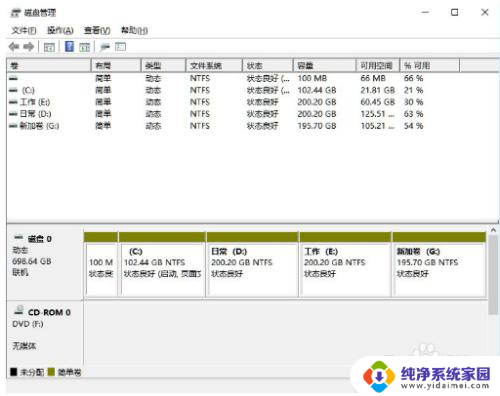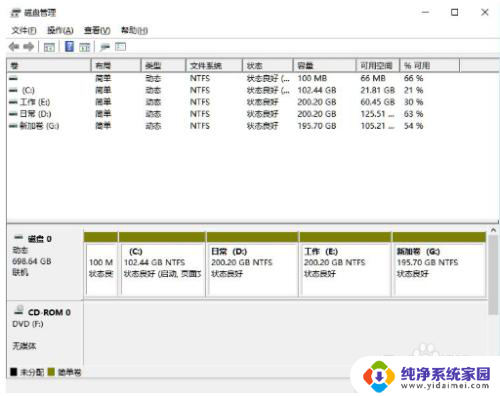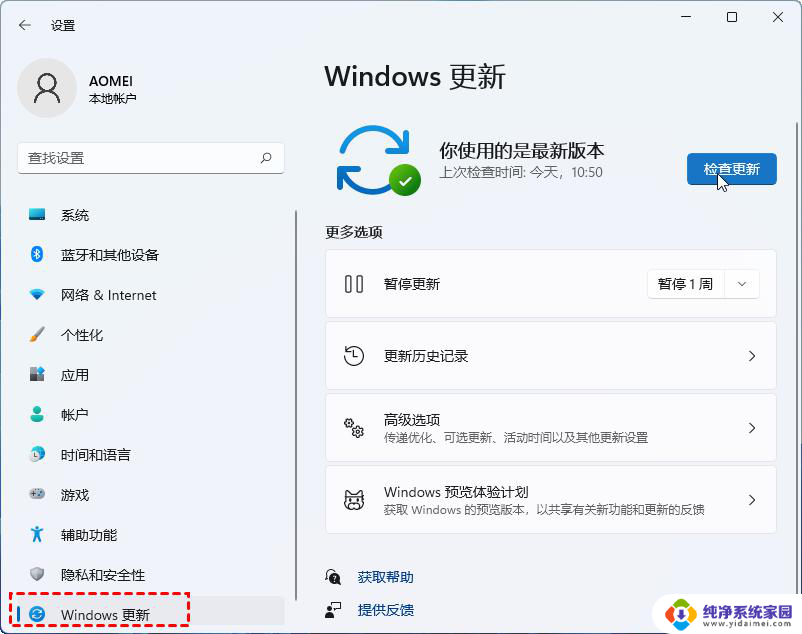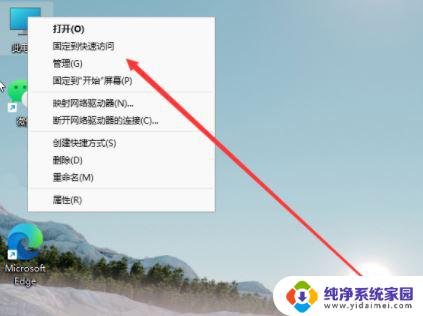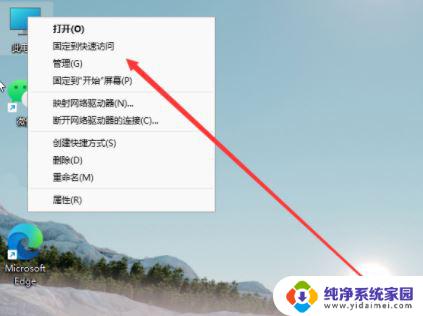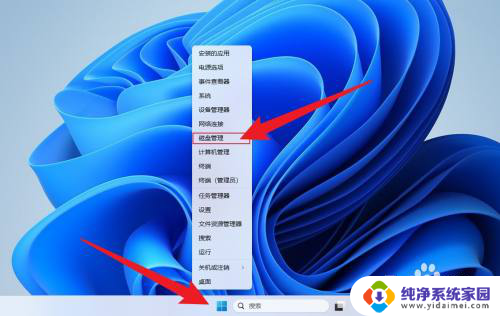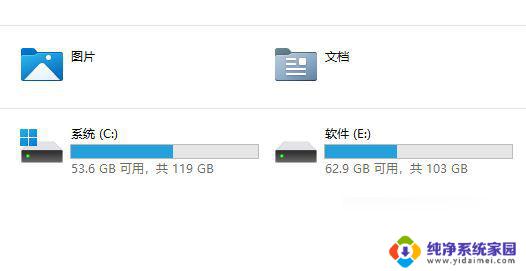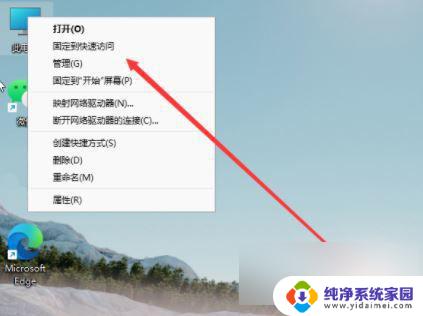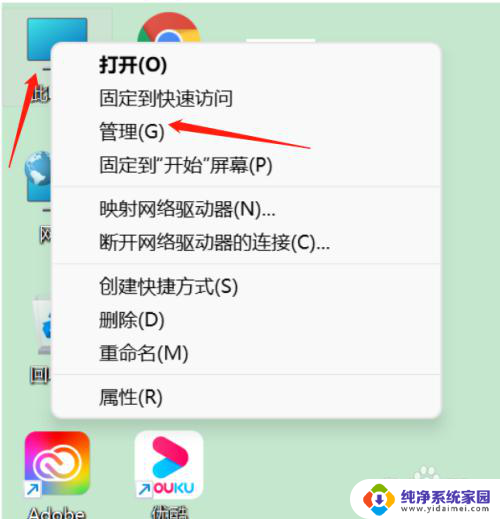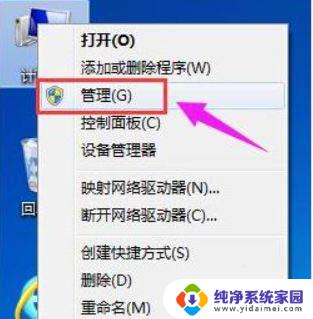win11系统分盘后如何重新分盘 win11分盘分错了怎么办
更新时间:2024-04-18 13:38:53作者:jiang
在使用Win11系统的过程中,有时候我们可能需要重新分盘或者调整分盘的大小,无论是因为分盘错误还是需要重新规划硬盘空间,都可以通过一些简单的操作来实现。Win11系统提供了一些实用的工具和方法,帮助用户轻松地重新分盘或调整分盘大小,以满足个人需求。接下来我们将介绍一些Win11系统重新分盘的方法,帮助您解决分盘错误或调整硬盘空间的问题。
步骤如下:
1.右键点击“我的电脑”选择管理选项,然后在计算机管理页面点击【存储】选项找到【磁盘管理】。
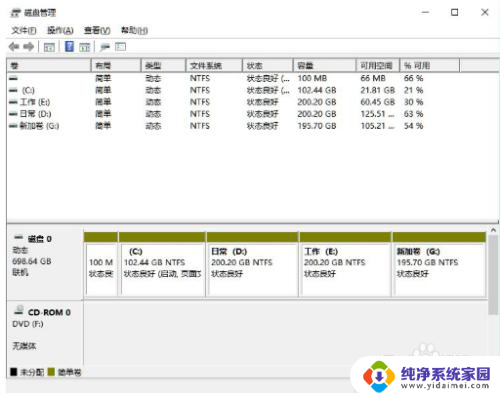
2.此时鼠标右键点击需要分区的磁盘,我们选择【压缩卷】功能。
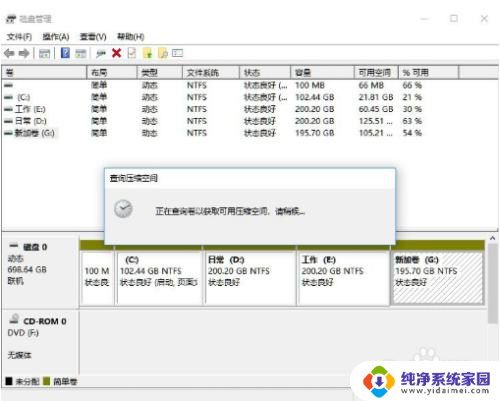
3.点击页面当中的【输入压缩空间量】输入自己想要设置的容量,完成后点击【压缩】。
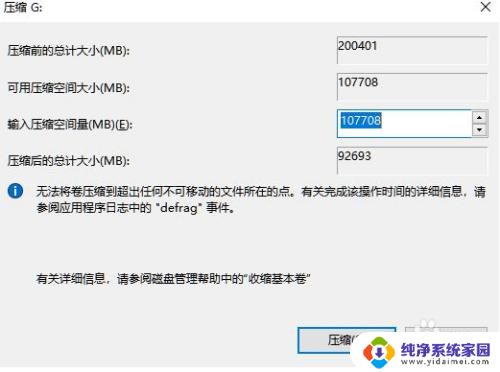
4.压缩完成我们可以看到下方出现了个黑色的区域就是未分配的容量,我们鼠标右键点击该位置。选择【新建简单卷】。

5.进入到新建卷的向导当中,点击下一步。
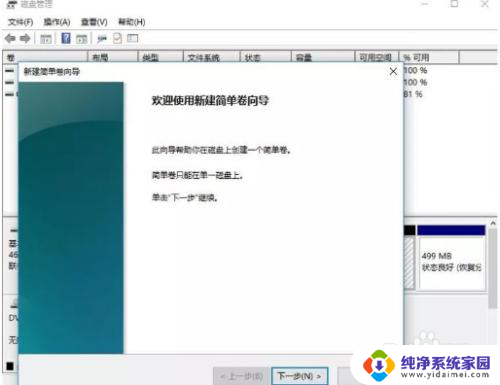
6.最后设置完成后就可以看到刚刚分区的磁盘了。
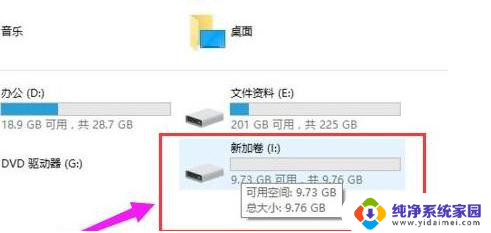
以上就是win11系统分盘后如何重新分盘的全部内容,有需要的用户可以根据以上步骤进行操作,希望能够对大家有所帮助。